Wix Réservations : Envoyer une facture
5 min
Dans cet article
- Exigences pour l'envoi de factures
- Envoyer des factures aux clients
- Prélever les factures des clients
- FAQ
Envoyez des factures aux clients afin de collecter les paiements en ligne pour les services qu’ils ont réservés. Pour plus de commodité, vous pouvez envoyer une facture avant ou après le rendez-vous, le cours ou l'ensemble de séances. Votre client reçoit une facture avec les détails qu'il a fournis lors de la réservation du service.
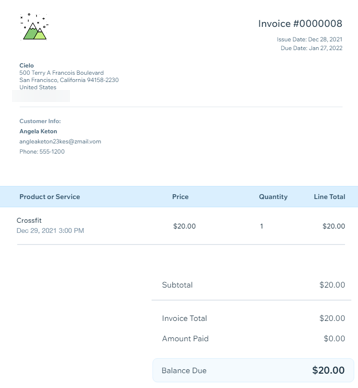
Exigences pour l'envoi de factures
La possibilité de prélever vos clients avec une facture est disponible sous certaines conditions. Veillez à prendre connaissance des conditions ci-dessous pour pouvoir envoyer des factures.
- Vous ou votre client devez d'abord réserver la séance.
Remarque : Vous pouvez envoyer des factures avant ou après la séance. - Le service doit avoir un prix fixe.
- La séance ne peut pas être liée à un service qui est proposé uniquement dans une formule de paiement.
- La personne qui envoie la facture doit être un collaborateur du site avec l'une des autorisations suivantes :
- Propriétaire
- Administrateur (copropriétaire)
- Gestionnaire de réservations
- Responsable des réservations
- Responsable Back office
- Rôle personnalisé avec l'autorisation de réservations configurée sur Gérer les paiements de réservation
Envoyer des factures aux clients
Envoyez des factures pour demander le paiement de services ou pour créer un dossier pour vous et vos clients. Lorsque vous partagez la facture avec votre client par e-mail ou sous forme de lien, il peut effectuer le paiement en ligne en utilisant l'un de vos moyens de paiement disponibles.
Remarque :
Lorsque vous encaissez le paiement d'une facture, vous pouvez facturer la valeur entière de la commande, ou un montant personnalisé (pour les paiements échelonnés).
Pour envoyer une facture à vos clients :
- Accédez à Agenda de réservation dans le tableau de bord de votre site.
- Cliquez sur la séance correspondante dans votre agenda.
- Cliquez sur Gérer.
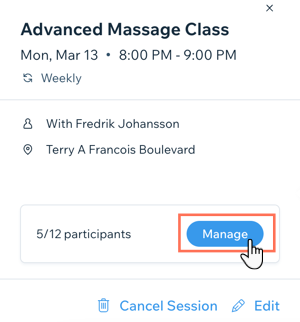
- Cliquez sur Collecter le paiement à côté du client concerné.
- Cliquez sur Prélever avec une facture.
Remarque : Si votre client n'a pas d'e-mail, vous devez en ajouter un pour envoyer une facture.
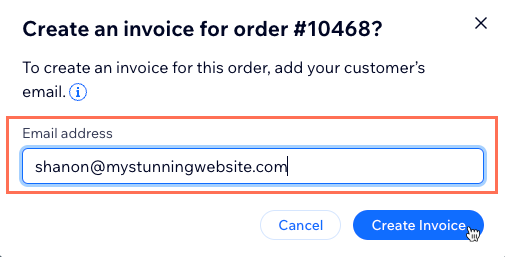
- Cliquez sur Créer une facture.
- Vérifiez les détails de la facture pour vous assurer qu'ils sont corrects.
- Sélectionnez ce que vous voulez faire ensuite :
- Imprimer : Imprimez la facture si votre client souhaite une copie physique.
- Lien de partage : Créez un lien à partager que vous pouvez envoyer par e-mail, sur les réseaux sociaux ou sur une appli de messagerie.
- Cliquez pour créer un lien vers la facture.
- Cliquez sur Copier le lien.
- Cliquez sur Terminé.
Remarque : Lorsque vous créez le lien vers la facture, celle-ci est automatiquement marquée comme Envoyée.
- Envoyer par e-mail : Envoyez au client sa facture par e-mail.
- Cliquez pour modifier l'objet.
- Cliquez pour modifier le message que vous envoyez dans l'e-mail.
- Cliquez sur Envoyer.
Prélever les factures des clients
Vous pouvez prélever votre client pour une facture de différentes manières, en fonction de la manière dont il paie. Indiquez des paiements complets ou partiels sur la facture en débitant la carte bancaire du client. Vous pouvez également enregistrer des espèces, des virements bancaires, des chèques ou d'autres moyens, que le paiement soit total ou partiel.
Pour prélever les factures des clients :
- Accédez à l'Agenda de réservation dans le tableau de bord de votre site.
- Cliquez sur la séance correspondante dans votre agenda.
- Effectuez le paiement pour votre client, en fonction du type de service :
- Rendez-vous : Cliquez sur Collecter le paiement.
- Cours ou ensembles de séances :
- Cliquez sur Gérer à côté de Participants.
- Survolez le participant concerné.
- Cliquez sur Collecter le paiement.
- Sélectionnez ce que vous voulez faire ensuite :
Prélever la carte bancaire du client
Enregistrer un paiement (en espèces, chèques, etc.)
FAQ
Cliquez sur une question ci-dessous pour en savoir plus sur les factures dans Wix Réservations.
Puis-je modifier la facture ?
Que voient mes clients sur la facture ?
Puis-je créer automatiquement des factures pour les commandes payées ?
Puis-je facturer différents taux de taxe pour les services dans différents lieux ou pays ?




